Last updated on 2020年12月31日
こんにちは、mickです。
このブログが立ち上がってもうすぐ100日(100記事)を達成するところまで近づいています。
・「Google Analytics」と「Google Search Console」の連携ができない
・「Google Search Console」にプロパティ登録してるのに「Google Analytics」で反映されない
こんな問題を解決していきます。
Googleが提供する無料ツール
「Google Analytics」と「Google Search Console」はGoogleが提供する無料のツール。
これらはブログ運営には必須ツールです。
Webサイトのアクセス解析ツール「Google Analytics」
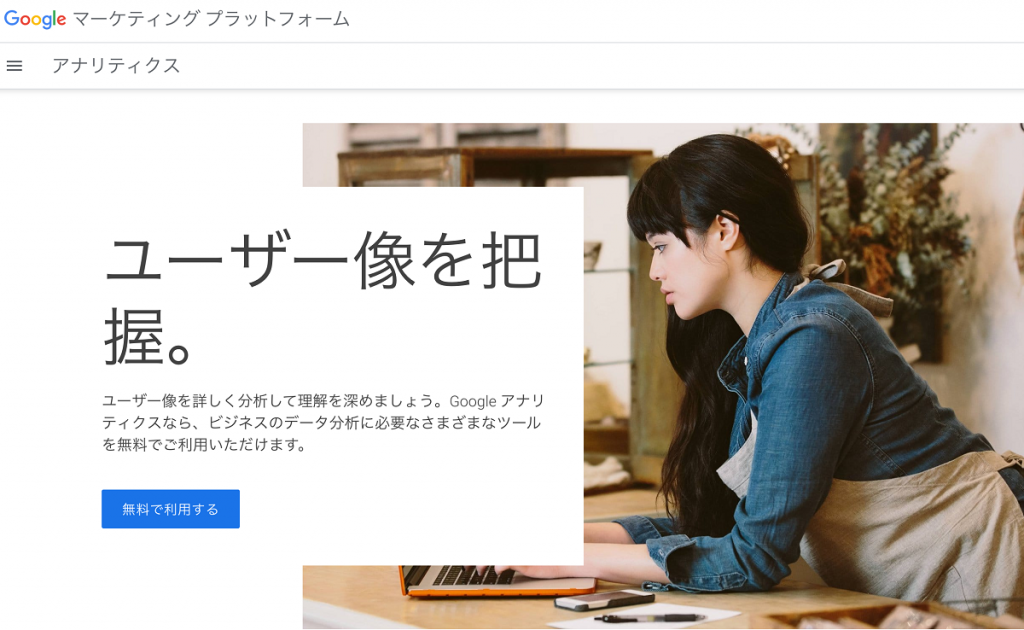
「Google Analytics」を使うとブログに来てくれた人からブログを客観的に知ることができます。
概要は次の通り。
- ブログに来てくれた人の数
- どのブログページが人気かカウント
- ブログページに対しての滞在時間
- ブログ内でどのようにリンクがクリックされているか
- どんな検索キーワードでブログに訪れてくれたか
- どのWebサイトからブログへ来てくれたか
- ブラウザに来てくれた人のブラウザや訪問地域
- etc…
ブログの運営者は、これらを分析してブログを改良することができます。
ブログでアフィリエイトを利用している人は、ほぼ100%といっていいほど利用しているはずです。
もちろん私も使っています。
SEO状況を知るツール「Google Search Console」
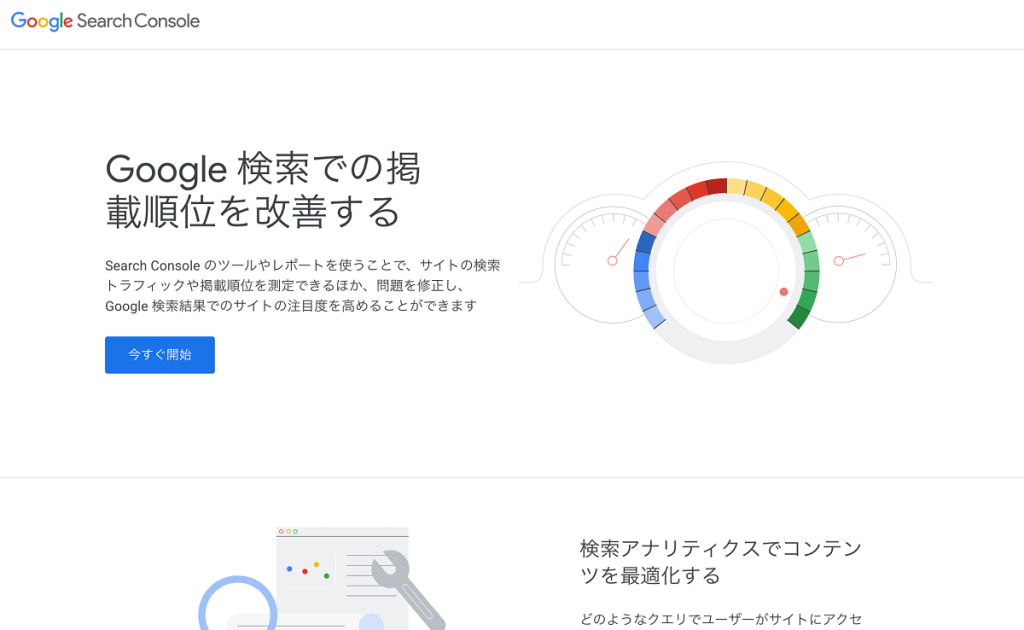
「Google Search Console」を使うとブログのGoogle検索エンジン登録状況を知ることができます。
概要は次の通り。
- ブログのサイトマップ登録状況
- ブログのGoogleでの検索状況
- ブログのGoogleでの閲覧状況
- 内部リンクと外部リンクのリスト
- 検索エンジンがブログページに登録できなかったエラー
- etc…
ブログがどれだけ検索エンジンに最適化しているか、SEO状況を知ることができます。
「Google Analytics」がブログに来てくれた人とブログの間の解析ツールとしたなら、「Google Search Console」はGoogle検索エンジンとブログの間の解析ツールになります。
「Google Analytics」と「Google Search Console」は連携できる
「Google Analytics」と「Google Search Console」は連携することができます。
連携をすると、「Google Analytics」で「Google Search Console」の情報を確認することができます。
「Google Analytics」>「集客」>「Search Console」>「ランディングページ」

「Google Analytics」から「Google Consoleのデータ共有を設定」できます。
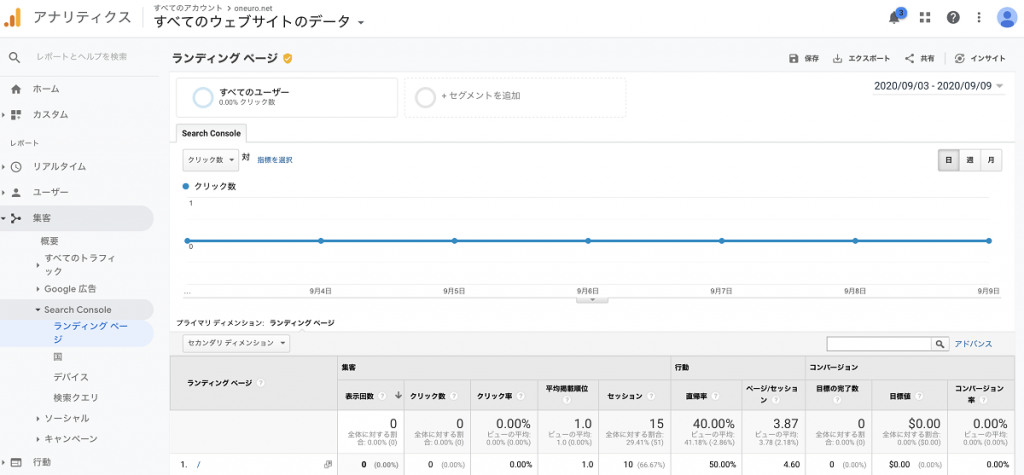
2つの連携が完了すると、「Google Analytics」から「Google Search Console」のデータを確認することができるようになります。
「Google Analytics」と「Google Search Console」が連携できないとき

「Google Analytics」と「Google Search Console」が連携がうまくいかないことがあります。
何度やっても何をやっても「確認済みのサイトはありません」の表示から変わりません。
これは「Google Search Console」のプロパティタイプの設定に問題がありました。
解決方法:「Google Search Console」を「URLプレフィックス」でつくる

解決方法は「Google Search Console」を「URLプレフィックス」でプロパティを作るです。
私はこれハマったんですよね。
「Google Search Console」に入ったとき、プロパティをドメインで登録するのはGoogleが推奨する新しい方式でした。
だから、真っ先にドメインでプロパティを作っておしまい。
データも取れるし気にしていませんでした。
この状態では何度やっても「Google Analytics」と連携ができない。
私は「URLプレフィックス」でプロパティを作るときは「http://」ではなく「https://」で作ることをオススメしています。
ここのブログなら「https://oneuro.net」になります。
理由はGoogleが「https://」のWebサイトを優遇するためです。
結果としてSEO対策になります。
プロパティタイプは「ドメイン」と「URLプレフィックス」は両方作るのが正解
「Google Search Console」でプロパティを作るなら「ドメイン」と「URLプレフィックス」を両方作るのが正解です。
「ドメイン」でプロパティを作っておけば、Googleは「http://」や「https://」をまとめて集計してくれます。さらに今後「Google Analytics」がドメインプロパティに対応したときの備えになります。
そして「URLプレフィックス」でプロパティを作っておけば、「Google Analytics」と連携ができます。
まとめ。
あらかじめ調べてから「Google Analytics」や「Google Search Console」を使い始めるべきでした。
そうしたら、この2つのツールの連携で時間を使うこともなかったのに…
とはいっても、2つのツールをすぐに使うという行動をとったことは失敗ではありませんでしたけどね。
うまくいかない方が勉強になります。うまくいかない間はきついですけどね。
以上、みなさまの助けなれば幸いです。
初稿 2020/09/10
